In diesem Beitrag wird gezeigt, wie Sie eine MySQL-Datenbank in Node.js erstellen.
Voraussetzungen
Bevor Sie eine MySQL-Datenbank erstellen, befolgen Sie einige wichtige Schritte, die unten aufgeführt sind:
Schritt 1: Initialisieren Sie ein Node.js-Projekt
Initialisieren Sie zunächst das Node.js-Projekt, indem Sie Folgendes ausführen: npm (Knotenpaketmanager)“ Initialisierungsbefehl:
npm init -y
Im obigen Befehl ist das „ -y(ja)“ Das Flag wird verwendet, um alle Fragen mit „Ja“ zu beantworten.
Die Ausgabe zeigt, dass „ package.json Die Datei wurde erfolgreich erstellt und enthält die folgenden Eigenschaften:
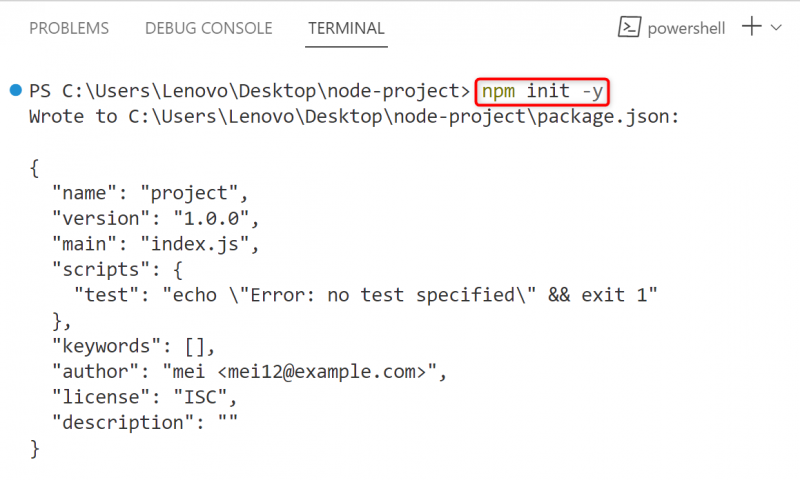
Ordnerstruktur
Die Ordnerstruktur von Node.js-Projekten sieht nach der Initialisierung folgendermaßen aus:
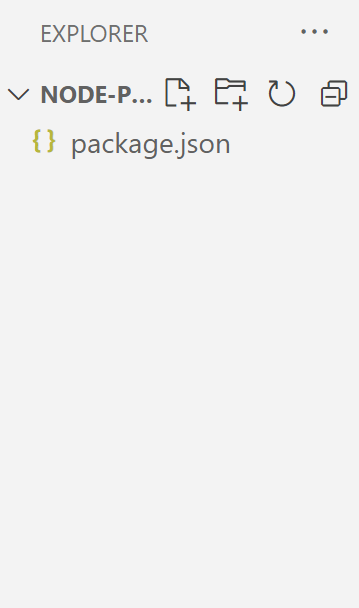
Schritt 2: Erstellen Sie die Datei „index.js“.
Als nächstes erstellen Sie ein neues „ .js ”-Datei zum Schreiben des Quellcodes zum Erstellen der MySQL-Datenbank:
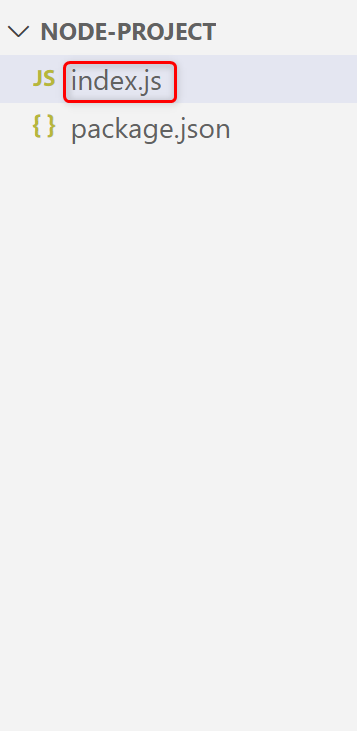
Fahren Sie nun mit der Erstellung der MySQL-Datenbank in Node.js fort.
Wie erstelle ich eine MySQL-Datenbank in Node.js?
In diesem Abschnitt werden Schritt-für-Schritt-Anleitungen zum Erstellen einer MySQL-Datenbank in Node.js beschrieben:
- Starten Sie das MySQL-Modul über „XAMPP“ im Hintergrund
- Installieren Sie den „MySQL“-Treiber
- Stellen Sie eine Verbindung mit MySQL Server her
- Erstellen Sie eine MySQL-Datenbank
- MySQL-Datenbanken anzeigen
Beginnen wir mit der praktischen Umsetzung der oben genannten Schritte.
Schritt 1: Starten Sie das MySQL-Modul über „XAMPP“ im Hintergrund
Öffnen Sie zunächst einen beliebigen installierten Webserver wie „MAMP“, „WAMP“, „LAMP“ oder „XAMPP“, um die lokale Entwicklungsumgebung über den Localhost einzurichten. In diesem Szenario ist das „ XAMPP Es wird ein Server verwendet, der von seinem heruntergeladen wird offizielle Website .
Starten Sie im Bedienfeld von „XAMPP“ den Befehl „ MySQL „Modul im Hintergrund zum Speichern aller Datenbanken und“ Apache ” um Websites auf localhost zu hosten:
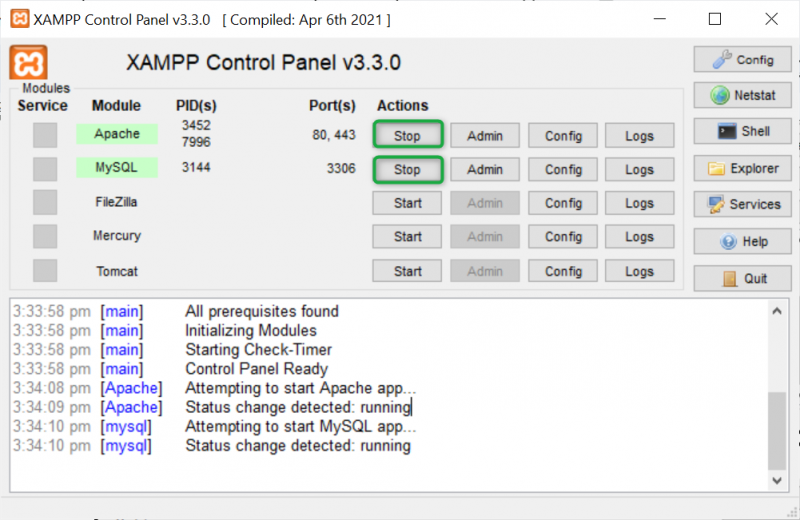
Sobald die Module „MySQL“ und „Apache“ gestartet sind, navigieren Sie zu „ phpMyAdmin ” URL. Es handelt sich um eine Anwendungssoftware von „MySQL“, die die MySQL-Datenbanken so verwaltet, dass ihre Tabellen sowohl über grafische als auch über Befehlszeilenschnittstellen erstellt, aktualisiert, gelöscht, umbenannt und geändert werden.
Der folgende Ausschnitt zeigt die Standarddatenbanken von MySQL:
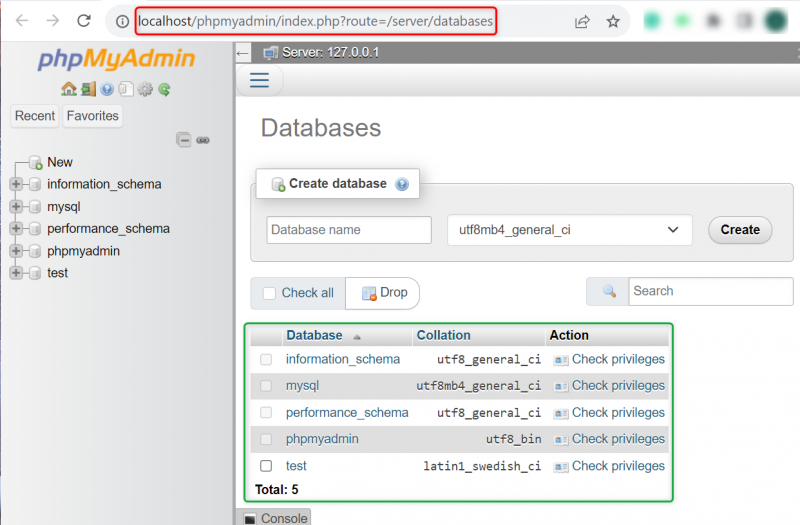
Schritt 2: Installieren Sie den „MySQL“-Treiber
Als nächstes installieren Sie „ MySQL „Node-Treiber im Stammverzeichnis des Node.js-Projekts über „npm“, um MySQL-Abfragen zu nutzen:
npm und mysqlIm obigen Befehl ist das „ ich' Flagge bezeichnet die „ Installieren ”-Schlüsselwort, das den „mysql“-Treiber installiert.
Der „MySQL“-Treiber wurde erfolgreich in der Node.js-Umgebung hinzugefügt
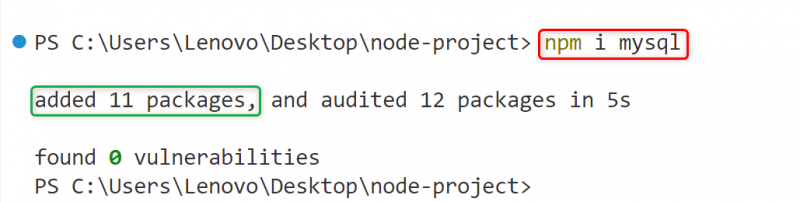
Durch das Hinzufügen des „mysql“-Treibers wird ein neues „ node_modules ”-Verzeichnis innerhalb der Ordnerstruktur des Node.js-Projekts, um alle installierten Pakete zu verwalten:
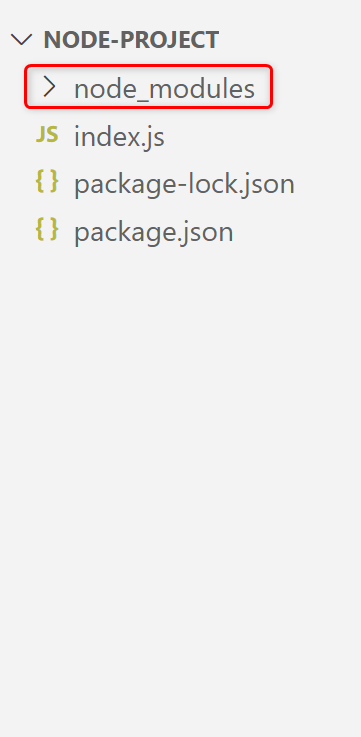
Schritt 3: Stellen Sie eine Verbindung mit MySQL Server her
Kopieren Sie nun die unten angegebenen Zeilen des JavaScript-Codes in das „ index.js ” um eine Verbindung mit dem MySQL-Server aufzubauen:
const mySQL = require('mysql');const con = mySQL.createConnection({
Host: „localhost“,
Benutzer: „root“,
Passwort: ''
});
con.connect(function (err) {
if (irre) {
console.error(err);
}
console.log('Verbindung zu MySQL hergestellt!');
});
In den oben genannten Codezeilen:
- Erstens, die „ erfordern() Die Methode enthält das installierte Modul „mysql“ in der Node.js-Anwendung.
- Als nächstes wird das „ createConnection() ”-Methode, gespeichert in der „ mit Das Objekt erstellt eine Verbindung mit den angegebenen Anmeldeinformationen. Diese Anmeldeinformationen variieren von System zu System und können durch Zugriff auf „ config.inc.php ”-Datei verfügbar im Pfad „C:\xampp\phpMyAdmin\config.inc.php“:
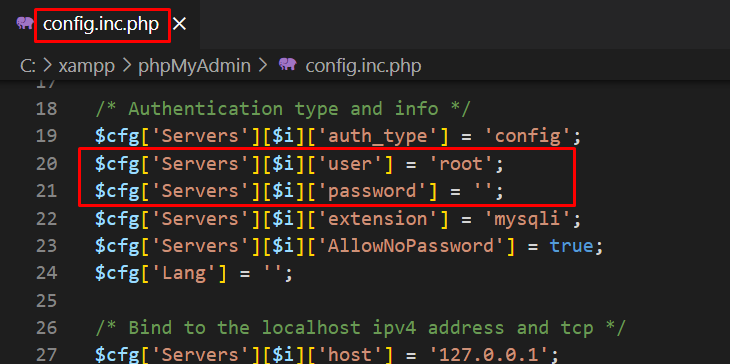
- Danach wird das „ verbinden() Die Methode baut eine Verbindung mit dem MySQL-Server auf. Darüber hinaus wird die anonyme Callback-Pfeilfunktion als Parameter übergeben, um während der Verbindungsphase aufgetretene Fehler abzufangen und anzuzeigen.
Ausgabe
Initiieren Sie die „ index.js ”-Datei, um zu überprüfen, ob die Verbindung hergestellt wurde oder nicht:
Knoten index.jsDie Ausgabe zeigt, dass die „MySQL“-Verbindung erfolgreich hergestellt wurde:
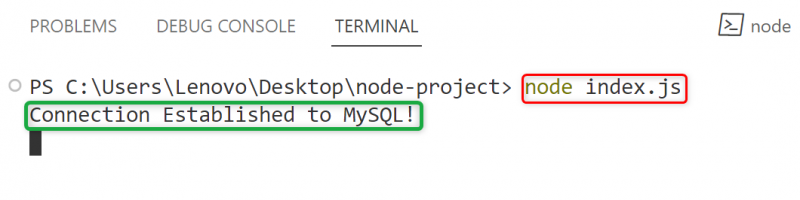
Schritt 4: Erstellen Sie eine MySQL-Datenbank
Erstellen Sie abschließend eine MySQL-Datenbank mit Hilfe von „ DATENBANK ERSTELLEN „Abfrage als Parameter der „ Abfrage() ' Methode.
Syntax(Datenbank erstellen)
Die verallgemeinerte Syntax der Methode „query()“ mit der Abfrage „CREATE DATABASE“ zum Erstellen einer Datenbank lautet wie folgt
con.query(CREATE DATABASE db_name, Rückruf)In der obigen Syntax:
- Der ' mit „Objekt“ bezieht sich auf das MySQL-„Verbindungs“-Objekt.
- Der ' Datenbankname ” gibt den Namen der Datenbank an.
- Der Parameter „ Ruf zurück „bezeichnet eine Funktion, die nach der Ausführung der Methode „query()“ ausgeführt wird. Seine möglichen Parameter sind „ irren ' Und ' Ergebnis “. „Err“ zeigt den Fehler an, wenn er während der Ausführung der Methode „query()“ auftritt, und „Ergebnis“ zeigt die Überprüfungsmeldungen an.
Verwenden Sie nun die obige Syntax, um eine MySQL-Datenbank zu erstellen, indem Sie am Ende der Datei „index.js“ die folgenden Codezeilen hinzufügen:
con.query('CREATE DATABASE sample_db', function (err, result) {if (irre) {
console.error(err);
} anders {
console.log('Datenbank erfolgreich erstellt!');
}
});
Die Beschreibung der oben genannten Codezeilen finden Sie unten:
- Der ' Abfrage() Die Methode „CREATE DATABASE“ gibt die Abfrage „CREATE DATABASE“ zusammen mit dem Datenbanknamen und einer „Callback“-Funktion an, die die Parameter „err“ und „result“ übergibt. Es wird eine MySQL-Datenbank mit dem Namen „ sample_db ” und am Ende die definierte Funktion ausführen.
- Innerhalb der Callback-Funktion wird ein „ ansonsten Die Anweisung definiert jeweils Codeblöcke.
- Wenn irgendeine Art von Fehler generiert wird, wird der „if“-Codeblock ausgeführt, um diesen „Fehler“ auf der Konsole über das „ console.error() ' Methode. Andernfalls wird der „else“-Codeblock ausgeführt und zeigt die Bestätigungsmeldung mit dem „ console.log() ' Methode.
Überprüfung der Datenbank
Führen Sie „ index.js ” zur Überprüfung, ob die MySQL-Datenbank erstellt wurde oder nicht:
Knoten index.jsDie folgende Ausgabe überprüft, ob die angegebene Datenbank erfolgreich erstellt wurde:
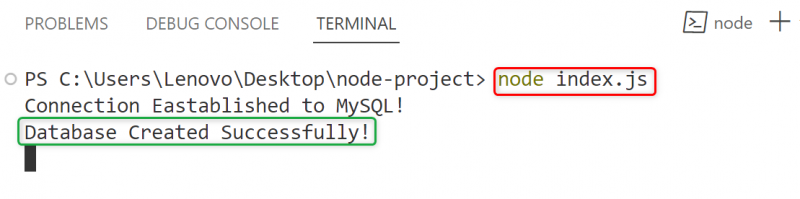
Schritt 5: MySQL-Datenbanken anzeigen
Für weitere Überprüfungen verwenden Sie die Schaltfläche „ Abfrage() ”-Methode noch einmal zusammen mit dem „ DATENBANKEN ANZEIGEN ”-Abfrage, um die Liste aller Datenbanken anzuzeigen:
Syntax(Datenbank anzeigen)
Die grundlegende Syntax der Methode „query()“ mit der Abfrage „SHOW DATABASE“, um eine Liste aller verfügbaren Datenbanken zu erhalten, ist unten beschrieben:
con.query(SHOW DATABASE sample_db, Rückruf)Implementieren Sie die obige Syntax im „ index.js ”-Datei, um alle Datenbanken mit den unten aufgeführten Codezeilen aufzulisten:
con.query('SHOW DATABASES', function (err, result) {if (irre) {
console.error(err);
} anders {
console.log(result);
}
});
Im obigen Codeblock ist das „ DATENBANKEN ANZEIGEN ” Greifen Sie auf alle vorhandenen Datenbanken und Listen bis ins Terminal zu. Die angegebene Rückruffunktion funktioniert genauso wie in der Abfrage „CREATE DATABASE“.
Datenbanken auf dem Terminal anzeigen
Führen Sie die Datei „index.js“ aus:
Knoten index.jsDas Terminal listet alle MySQL-Datenbanken einschließlich der neu erstellten „sample_db“ auf:
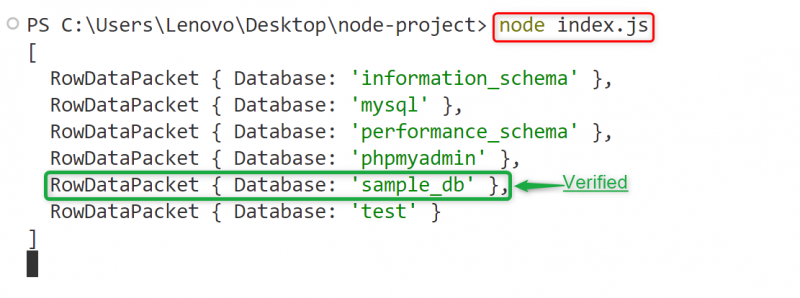
Datenbanken auf der GUI anzeigen
Besuche den ' phpMyAdmin ” URL erneut, um die vorhandenen Datenbanken über eine grafische Benutzeroberfläche anzuzeigen.
Der folgende Ausschnitt zeigt, dass das neue „ sample_db Die Datenbank wird erstellt und zur Liste der MySQL-Datenbanken hinzugefügt:
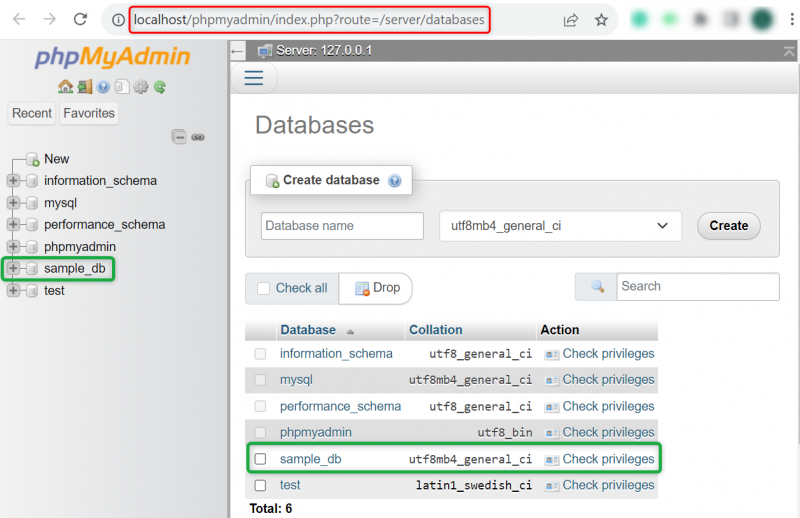
Dabei geht es um die Erstellung einer MySQL-Datenbank in Node.js.
Abschluss
Um eine MySQL-Datenbank in Node.js zu erstellen, starten Sie zunächst das MySQL-Modul über „XAMPP“ im Hintergrund, installieren Sie das „ MySQL ”Treiber und stellen Sie eine Verbindung mit dem Server her. Erstellen Sie anschließend eine MySQL-Datenbank mit dem Befehl „ DATENBANK ERSTELLEN „Aussage als Argument der „ Abfrage() ' Methode. Wenn alles erledigt ist, führen Sie die Anweisung „SHOW DATABASES“ auf der CLI aus oder navigieren Sie zu „ phpMyAdmin ” URL, um die Erstellung der angegebenen Datenbank zu überprüfen. In diesem Beitrag wurde der vollständige Prozess der Erstellung einer MySQL-Datenbank in Node.js demonstriert.